如何在Excel中输入不带音调的拼音
1、打开excel2010

2、输入需要标注拼音的汉字

3、选中汉字,点击“显示或隐藏拼音字段”键

4、选择“拼音设置”

5、点开后选择“居中”
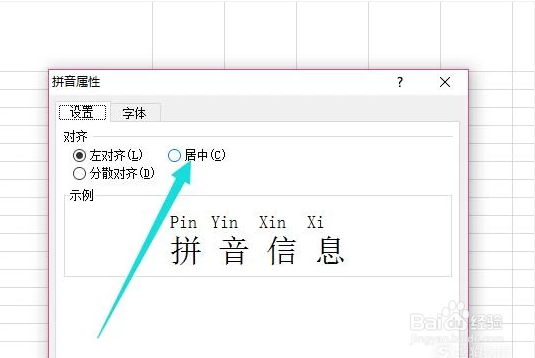
6、再次点开“显示或隐藏拼音字段”键,选择“编辑拼音”

7、在弹出的文本框里输入拼音
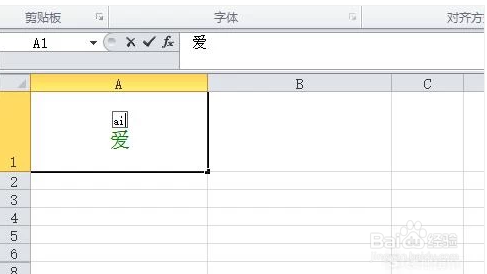
8、确定过后,一般是看不见拼音的。很多人会好奇,我刚刚输入的拼音呢?
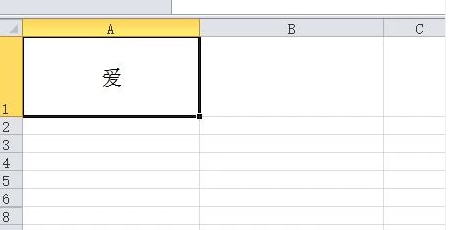
9、这时,拼音是被隐藏来了。我们只要再次点开“显示或隐藏拼音字段”键,选择“显示拼音字段”就好了
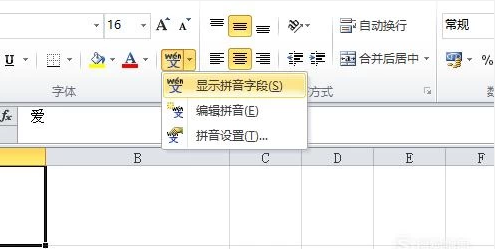
10、确定后,拼音就在文字上方啦

声明:本网站引用、摘录或转载内容仅供网站访问者交流或参考,不代表本站立场,如存在版权或非法内容,请联系站长删除,联系邮箱:site.kefu@qq.com。
阅读量:63
阅读量:64
阅读量:82
阅读量:47
阅读量:130